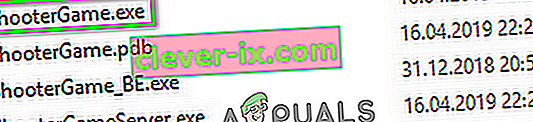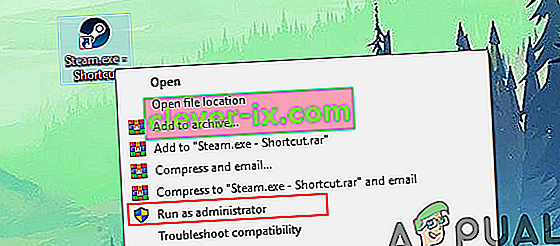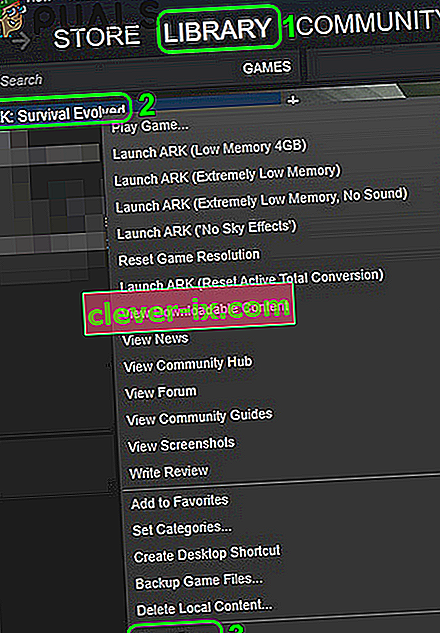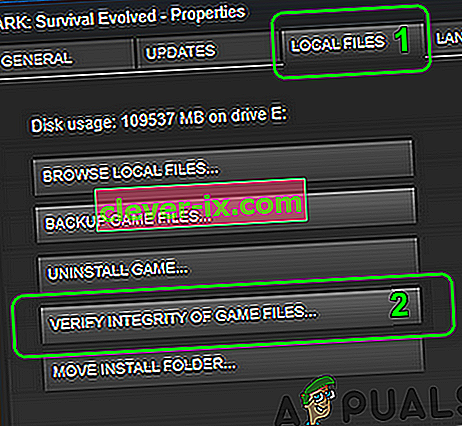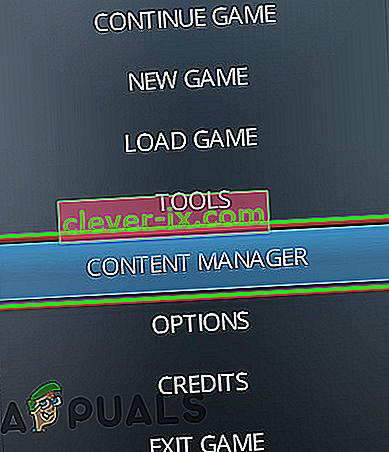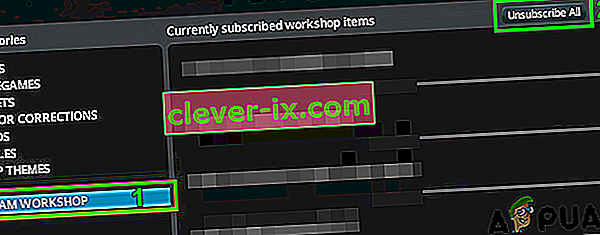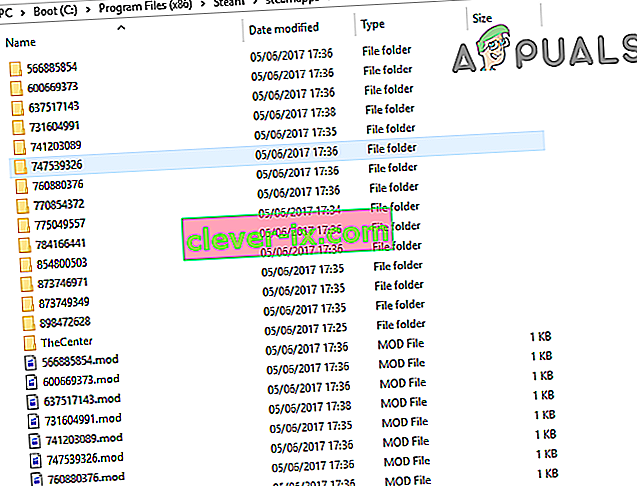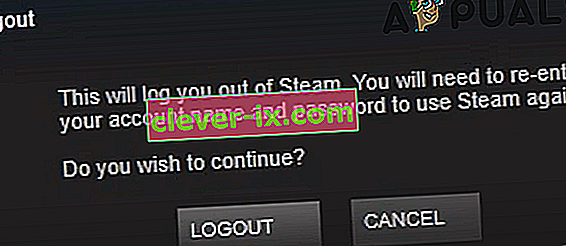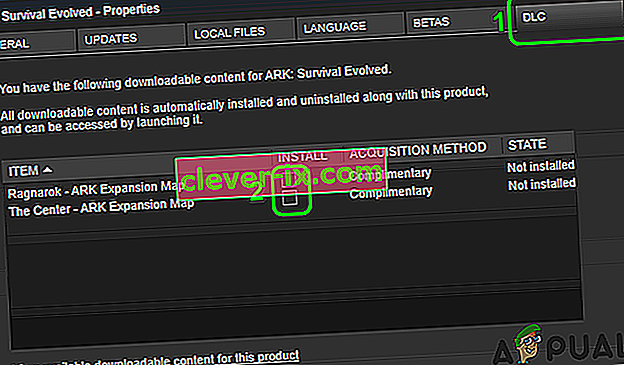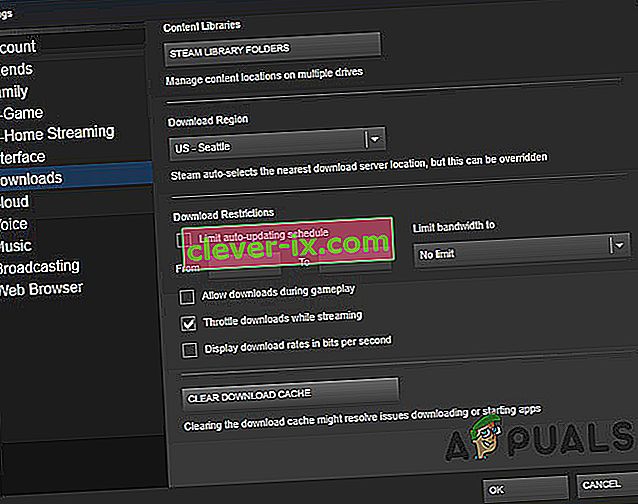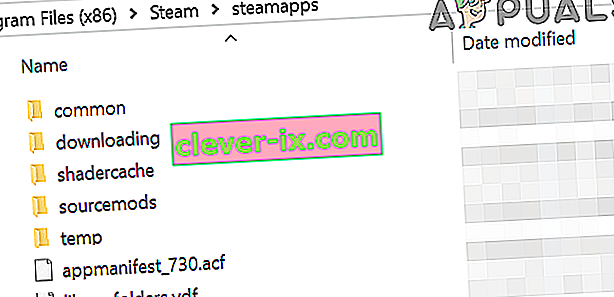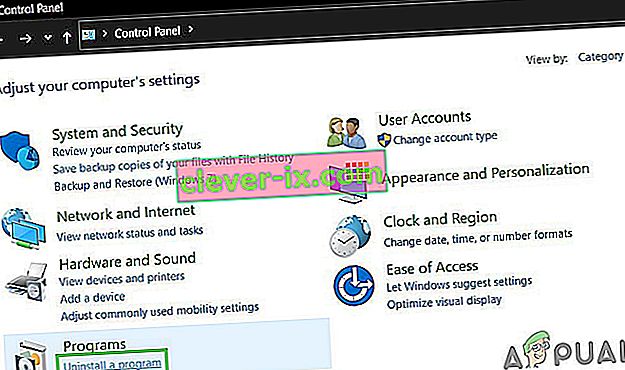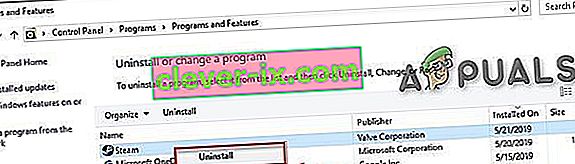È possibile che si verifichi l' errore di asserzione non riuscita nel gioco Ark a causa del blocco dell'accesso alle risorse di sistema protette da parte dell'UAC. Inoltre, i file di gioco corrotti, le mod o l'installazione corrotta del client Steam possono anche causare l'errore in discussione.
L'utente interessato rileva l'errore di asserzione non riuscita quando tenta di unirsi a un server di gioco online. Il problema non è specifico per una particolare mappa del gioco.

Prima di procedere con le soluzioni, assicurati che i server Steam siano attivi e funzionanti .
Soluzione 1: avvia il gioco direttamente dalla directory di installazione
Potresti riscontrare l'errore a portata di mano se il client Steam ha problemi ad avviare il gioco o il collegamento del gioco è danneggiato. In questo contesto, avviare il gioco direttamente dalla directory di installazione potrebbe risolvere il problema.
- Avvia Esplora file e vai alla directory di installazione del gioco Ark. Di solito è:
C: \ Programmi (x86) \ Steam \ steamapps \ common \ ARK \ ShooterGame \ Binaries \ Win64
- Ora avvia ShooterGame.exe e controlla se il gioco funziona correttamente .
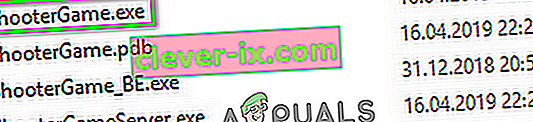
Soluzione 2: avvia Steam / Ark con privilegi di amministratore
Nella recente versione di Windows, Microsoft ha migliorato in modo impressionante la privacy e le funzionalità di sicurezza del suo sistema operativo. Una di queste funzionalità è la protezione delle risorse di sistema vitali da UAC. Potresti riscontrare l'errore in discussione se il gioco / Steam non è stato in grado di accedere a una risorsa di sistema essenziale a causa delle restrizioni dell'UAC. In questo contesto, l'avvio di Steam / gioco come amministratore potrebbe risolvere il problema.
- Fare clic con il tasto destro sul collegamento di Steam, quindi fare clic su Esegui come amministratore .
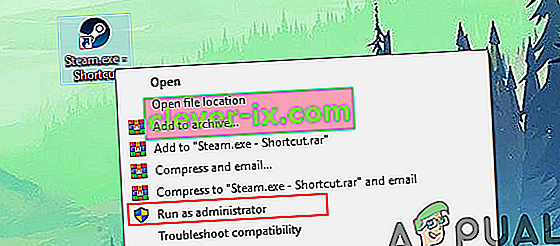
- Quindi avvia il gioco tramite Steam per verificare se funziona correttamente.
- In caso contrario, esci da Steam e vai alla directory di installazione di Ark Game utilizzando Esplora file. Di solito è:
C: \ Programmi (x86) \ Steam \ steamapps \ common \ ARK \ ShooterGame \ Binaries \ Win64
- Ora, fai clic con il pulsante destro del mouse su ShooterGame.exe e quindi fai clic su Esegui come amministratore .
- Ora controlla se il gioco funziona correttamente.
Soluzione 3: verifica l'integrità dei file di gioco di Ark
Potresti incontrare l'errore in discussione se i file di gioco di Ark, essenziali per il funzionamento del gioco, sono danneggiati. In questo contesto, verificare l'integrità dei file di gioco potrebbe risolvere il problema. Questo processo controllerà i file di gioco rispetto alla versione server dei file e, se ci sono file mancanti / danneggiati, i file verranno sostituiti con quelli nuovi.
- Riavvia il sistema e quindi avvia Steam . Quindi vai alla Libreria.
- Ora fai clic con il pulsante destro del mouse su Ark e quindi nel menu visualizzato, fai clic su Proprietà .
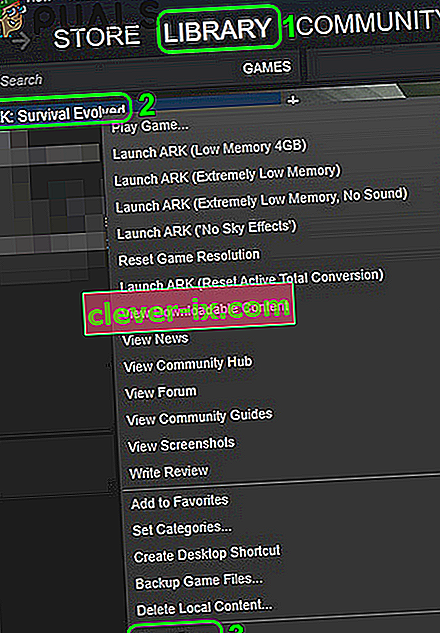
- Ora vai alla scheda File locali e fai clic sul pulsante Verifica integrità dei file di gioco .
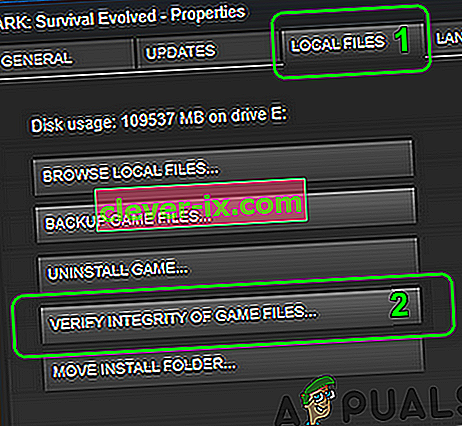
- Attendi il completamento del processo di verifica e poi controlla se nel gioco è chiaro l'errore.
Soluzione 4: Annulla l'iscrizione a tutte le mod e reinstalla le mappe / DLC
I giocatori possono aggiungere o modificare il contenuto del gioco tramite Mod disponibili tramite Steam Workshop. Potresti riscontrare l'errore in discussione se una qualsiasi delle mod relative al gioco è danneggiata o è incompatibile con la versione del gioco. In questo caso, annullare l'iscrizione a tutte le mod e reinstallare i DLC / mappe correlati potrebbe risolvere il problema.
- Avvia Steam e apri il menu del gioco Ark .
- Ora fai clic su Content Manager .
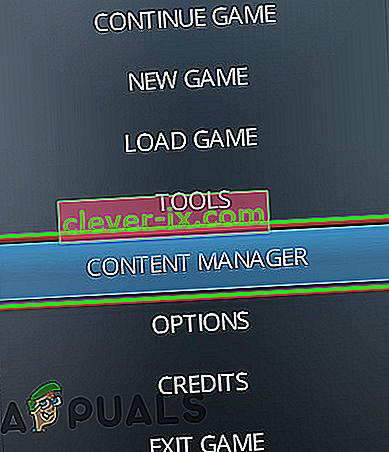
- Quindi, nel riquadro sinistro della finestra, fai clic su Steam Workshop .
- Ora, nel riquadro destro della finestra, fai clic su Annulla iscrizione a tutti .
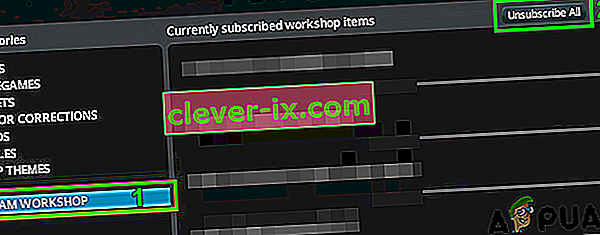
- Quindi avvia Esplora file e vai alla cartella Mods . Di solito, situato in:
C: \ Programmi (x86) \ Steam \ steamapps \ common \ ARK \ ShooterGame \ Content \ Mods
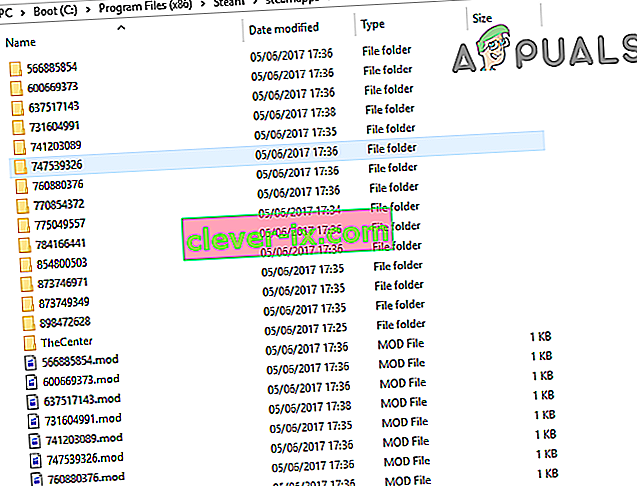
- Ora esegui il backup del contenuto di questa cartella in una posizione sicura, quindi elimina tutto il contenuto di questa cartella (non la cartella Mods stessa).
- Poi uscire del vapore cliente e uscire da essa.
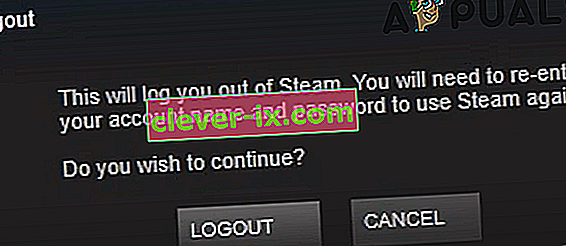
- Ora uccidi tutti i processi relativi a Steam tramite il Task Manager .
- Ora riavvia il sistema e quindi avvia / accedi al client Steam.
- Ora vai alla Libreria e fai clic con il pulsante destro del mouse su Ark .
- Quindi, nel menu mostrato, fai clic su Proprietà e vai alla scheda DLC . Deseleziona tutti i DLC / mappe lì.
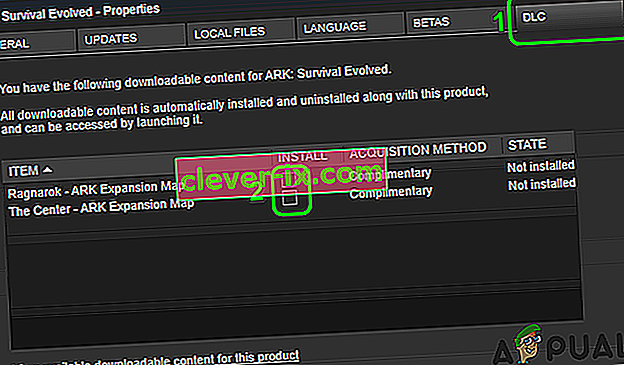
- Se non ti viene mostrata alcuna scheda DLC, non sei il proprietario del gioco. In questo caso, contatta la persona che è il proprietario del gioco / DLC e dovrebbe accedere a Steam e scaricarlo per te.
- Ora apri le Impostazioni di Steam e nel riquadro sinistro del menu, fai clic su Download .
- Quindi fare clic sul pulsante Cancella cache di download .
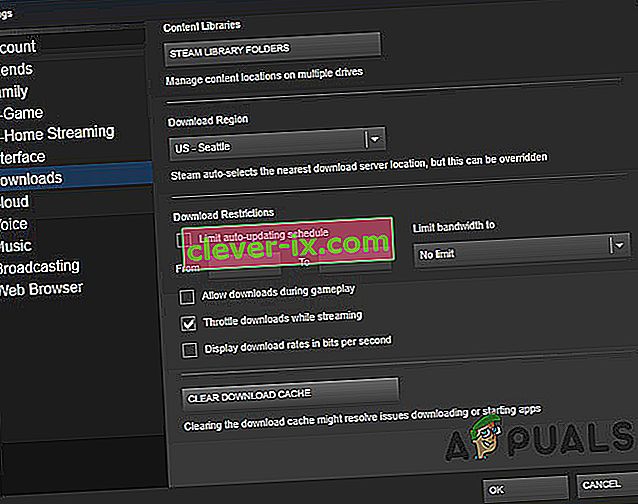
- Ora riavvia Steam e il tuo sistema. Al riavvio, verifica l'integrità dei file di gioco di Ark come discusso nella soluzione 3 .
- Quindi installa il DLC / le mappe facendo clic sulle caselle di controllo interessate (passaggi 10 e 11).
- Ora, attendi il completamento del download di DLC / mappe e poi controlla se il gioco funziona correttamente.
Soluzione 5: reinstalla il client Steam
Se nulla ha funzionato per te, molto probabilmente l'installazione del client Steam è danneggiata ed è la causa principale del problema in discussione. In questo scenario, reinstallare il client Steam potrebbe risolvere il problema.
- Esci da Steam e apri Esplora file per accedere al percorso di installazione di Steam. Di solito è:
C: \ Programmi \ Steam
- Ora esegui il backup della cartella steamapps in una posizione sicura per mantenere le installazioni del gioco.
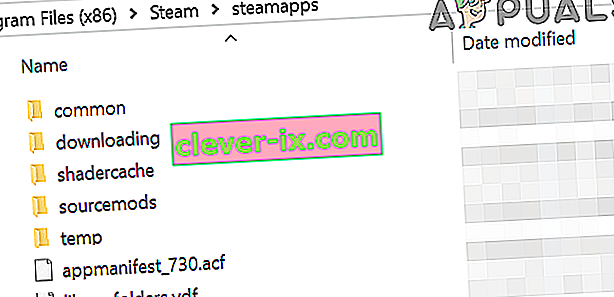
- Sulla barra delle applicazioni del tuo sistema, fai clic sulla casella di ricerca di Windows e digita Pannello di controllo . Quindi nell'elenco dei risultati, fare clic su Pannello di controllo .

- Ora fai clic su Disinstalla un programma .
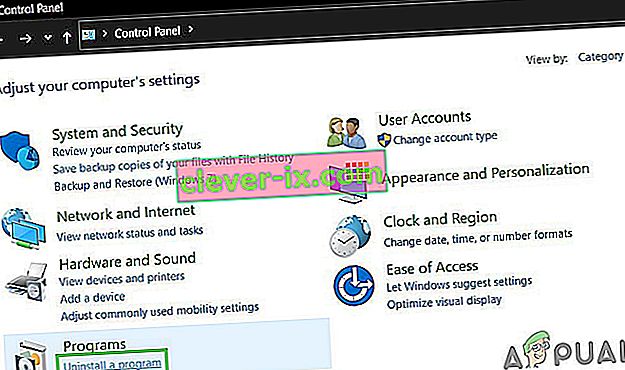
- Quindi nell'elenco delle app installate, fai clic con il pulsante destro del mouse su Steam e quindi fai clic su Disinstalla .
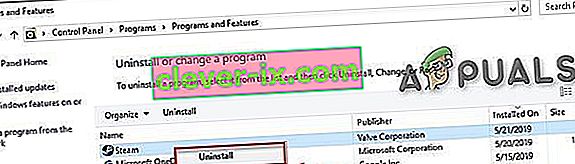
- Ora segui le istruzioni sullo schermo per completare la disinstallazione e quindi riavvia il sistema.
- Al riavvio, scarica e installa l'ultimo client Steam dal sito ufficiale.
- Quindi installa il gioco Ark con le sue mappe / DLC correlati e, si spera, il problema è risolto.